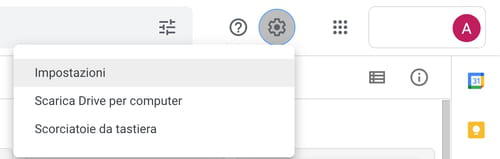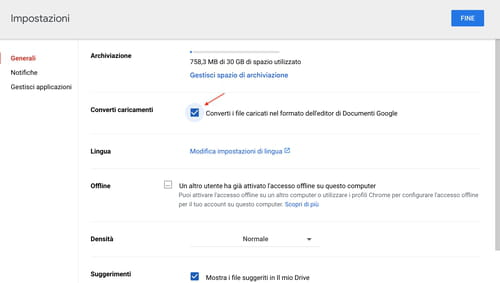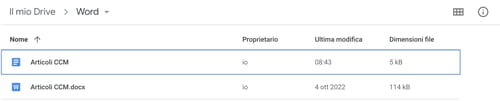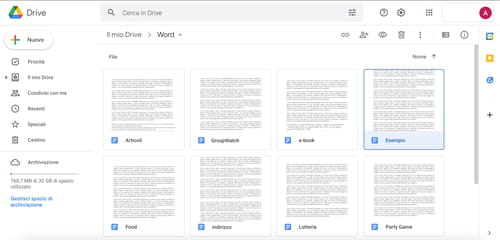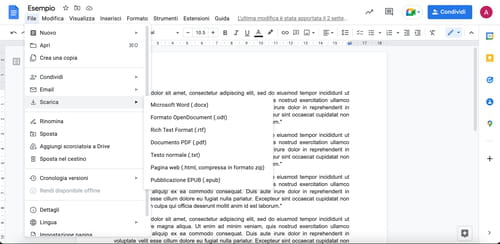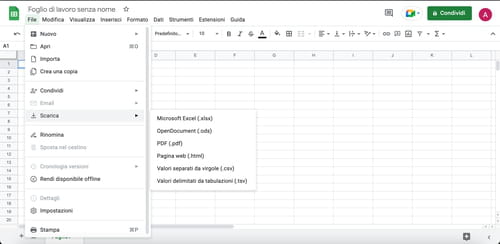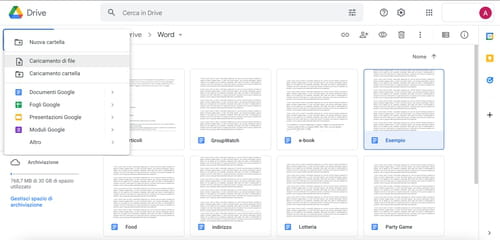Come convertire file Google Drive in PDF, Word, Excel, PowerPoint
La suite office di Google, integrata su Google Drive, ti permette di gestire diversi tipi di documenti, tabelle e presentazioni. Se hai già iniziato a lavorare con un file su Google Drive e desideri continuare su Office (o viceversa), in questo articolo ti mostreremo come convertire file Google Drive in PDF, ma anche in Word, Excel o PowerPoint.
Come caricare file su Google Drive (Office o PDF)?
Se stai lavorando con un documento Word, Excel, PowerPoint o un file PDF che desideri caricarlo su Google Drive, puoi convertirlo facilmente in un File Google (Documenti, Fogli di calcolo o Presentazioni). La conversione può avvenire in due diversi modi:
Conversione automatica
- Per convertire file su Google Drive in modo automatico dovrai in primis caricarli sul cloud della piattaforma Google. Fatto ciò, clicca sull’icona a forma di ingranaggio e poi seleziona Impostazioni.
- Sulla scheda Generali, alla sezione Converti caricamenti spunta la casella accanto a Converti i file caricati nel formato dell’editor di Documenti Google.
- Fatto ciò, clicca su Fine.
Conversione manuale
- Carica il file che desideri convertire su Google Drive cliccando su Nuovo e poi Caricamento di file.
- Clicca due volte con il tasto sinistro per aprirlo.
- Una volta aperto, vai su File, poi Salva come documento Google (Foglio di calcolo/Presentazione a seconda del tipo di file).
- In questo modo si creerà una copia del file caricato, ma in formato Google Drive (Docs, Foglio di calcolo e Presentazione).
Come convertire un file Google in file Word o Excel
Se utilizzi spesso Google Drive, avrai sicuramente notato che quello che era iniziato come un semplice spazio di archiviazione in cloud si è trasformato in uno strumento di lavoro con una propria suite office (Google Documenti, Fogli, Presentazioni, ecc.). Tra i suoi grandi vantaggi vi è la possibilità di modificare i file online, accedervi da qualsiasi dispositivo e attivare la funzione di modifica, anche in modalità offline. Se ricevi un file sulla tua casella di posta Gmail e lo carichi su Google Drive, potrai aprirlo direttamente con la suite Office, anche se si tratta ad esempio di un file .docx o .odt.
Dall’altro lato, se desideri lavorare sui tuoi documenti provenienti da altri software, come la suite Microsoft ed evitare i fastidiosi problemi di formattazione, come il cambio del font, lo spostamento dell’immagine, avrai bisogno modificare l’estensione del file Google seguendo alcuni passaggi:
- Apri Google Drive sul tuo browser o utilizzando l’applicazione dedicata.
- Apri la cartella che contiene il documento. Puoi trovarlo facilmente dal campo di ricerca, che trovi nella parte superiore della schermata. In seguito fai doppio clic con il tasto sinistro del mouse per aprire il file.
- Una volta aperto il documento, per convertire un file Google Docs in Word, clicca su File, poi Scarica e, infine, Microsoft Word (.docx). Come puoi notare, questa opzione ti permette di scegliere tra diversi formati che si adattano anche a OpenOffice. Il file verrà quindi salvato sul tuo computer nel formato da te scelto.
- Allo stesso modo potrai <bold>convertire un file Google Sheet in Excel cliccando su File e poi Scarica.
- Infine, lo stesso procedimento ti permetterà di salvare presentazioni Google in formato PowerPoint (.pptx).
Come convertire un file Google Drive in PDF?
Desideri scaricare file Google Drive in PDF per inviarli via e-mail ad altri utenti senza che questi possano modificarli (ad esempio fatture, progetti, ecc.). La procedura per convertirli è estremamente semplice.
- Vai su Google Drive e clicca due volte con il tasto sinistro del mouse sul documento che vuoi convertire in PDF.
- Clicca quindi su File, poi Scarica e, infine Documento PDF (.pdf).
- Il documento si salverà immediatamente sul tuo computer. Se desideri caricarlo nuovamente su Drive, apri la piattaforma, clicca su Nuovo e poi Caricamento di file. A questo punto seleziona il file PDF dal tuo computer e clicca su OK.
- Questa opzione ti permette anche di salvare file in altri formati (come ad esempio immagini JPEG, file HTML, fogli di calcolo o presentazioni) in PDF.
Foto: © Unsplash.
- Come trasformare un documento google in pdf
- Documenti google in pdf - Migliori risposte
- Documento google in pdf - Migliori risposte
- Trasformare maiuscolo in minuscolo word mac - Astuzie -Office Software
- Trasformare jpg in pdf mac - Astuzie -PDF
- Come trasformare un audio in testo - Astuzie -Word
- Pdf google - Download - PDF
- Ricerca avanzata google pdf - Astuzie -Browser